
Как при помощи небольших твиков можно улучшить интерфейс VS Code, убрав ненужные визуальные элементы интерфейса.
Содержание:
Вступление
Подготовка
Основная часть
Заключение
Вступление
Обилие всевозможных тем для VS Code радует. На вкус и цвет недостатка в темах нет. Но что делать, если новые темы уже не вызывают восторга, а появляется желание скрыть тот или иной, не такой уж и нужный лично вам, элемент интерфейса. Попробуем сегодня в этом разобраться.
Давайте сначала посмотрим, к какому результату мы придём:

Было скрыто много чего: горизонтальная и вертикальная полосы прокрутки, миникарта, нумерация строк, вкладки, статус бар, хлебные крошки, иконки и прочие, труднопереводимые на русский язык штуки.
Подготовка
Если вы уже знаете, как обращаться с Settings.JSON, переходите к следующему разделу, нового тут нет ничего.
Для тех, кому это всё впервые, открываем файл настроек Settings.JSON:
Нажимаем комбинацию клавиш: CTRL+SHIFT+P
В выпавшем окне печатаем: "settings.json" и выбираем "Preferences: Open Settings(JSON)".

Открывшийся файл настроек будет наподобие этого(у вас могут быть другие значения):

В этот файл, в конец списка, через запятую мы и будем добавлять наши твики. Чтобы визуально разграничить наши твики от того, что уже было до нас в этом файле, добавьте пару пробелов и(или) комментарий, как показано ниже:

Основная часть
Убираем горизонтальную полосу прокрутки

Твик:
"editor.scrollbar.horizontal": "hidden"Убираем вертикальную полосу прокрутки

Твик:
"editor.scrollbar.vertical": "hidden"Избавляемся от миникарты

Твик:
"editor.minimap.enabled": falseСкрываем полосу рядом с вертикальной полосой прокрутки

Твик:
"editor.overviewRulerBorder": falseСкрываем нумерацию строк

Твик:
"editor.lineNumbers": "off"Если возникнет вопрос, как найти нужную строку(например десятую строку):
Жмём CTRL+P
Вбиваем двоеточие и номер строки
Убираем Glyph Margin. Используется при дебаггинге

Твик:
"editor.glyphMargin": falseПеремещаем Side Bar и Activity Bar на правую сторону

Твик:
"workbench.sideBar.location": "right"Скрываем Activity Bar
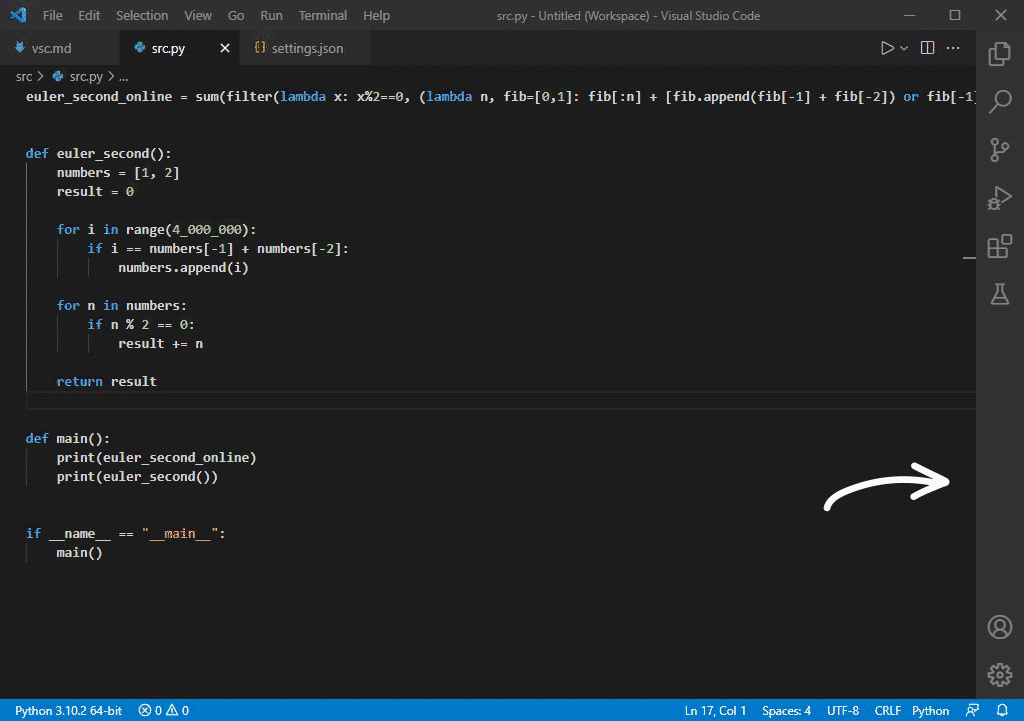
Твик:
"workbench.activityBar.visible": falseПоказать скрыть Side Bar: CTRL+B
Проводник файлов: CTRL+SHIFT+E
Установки: CTRL+SHIFT+X
Глобальный поиск: CTRL+SHIFT+F
Cкрываем статус бар

Твик:
"workbench.statusBar.visible": falseУбираем иконки на вкладках и на "хлебных крошках"

Твик:
"workbench.editor.showIcons": falseСкрываем вкладки

Твик:
"workbench.editor.showTabs": falseНавигация по вкладкам: CTRL+TAB
Скрываем "хлебные крошки"
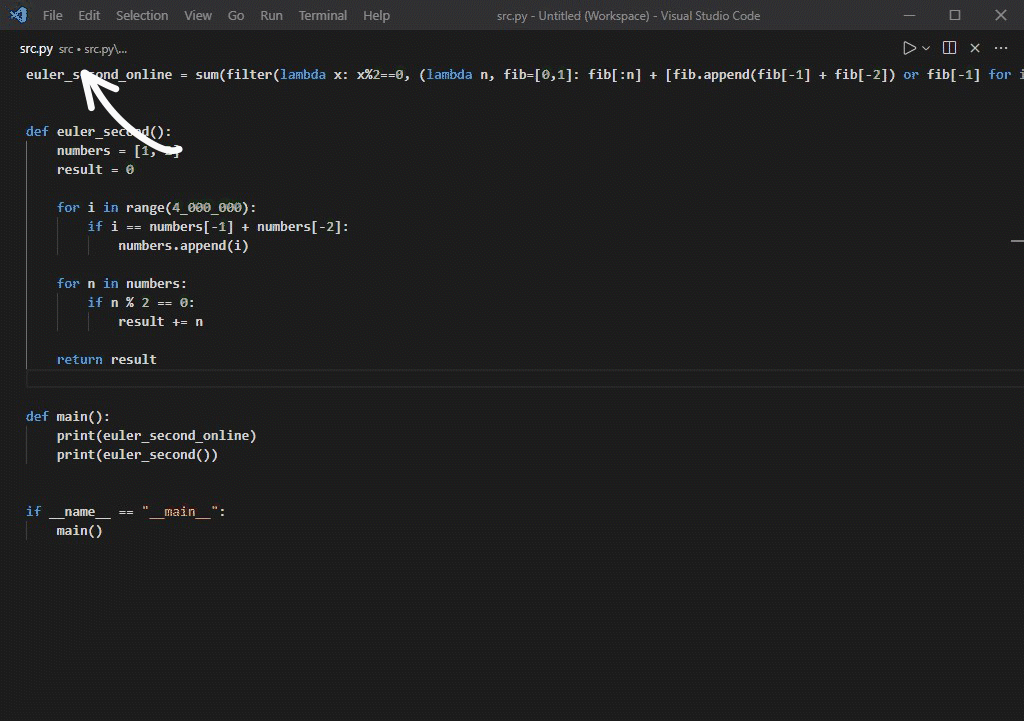
Твик:
"breadcrumbs.enabled": falseСкрываем визуальные границы функций
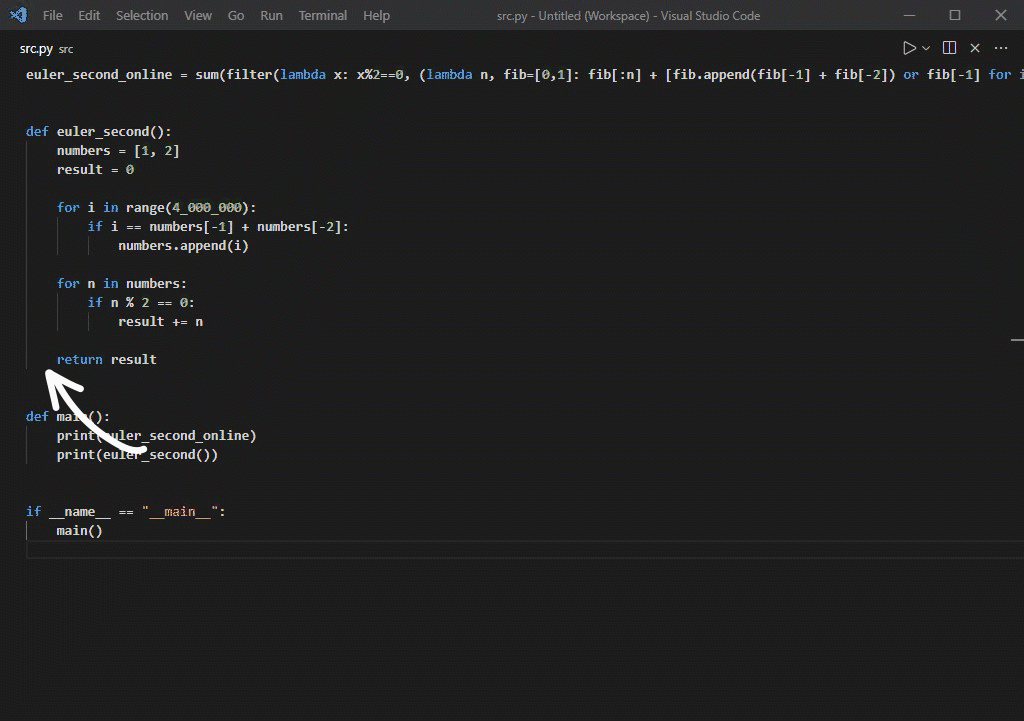
Твик:
"editor.renderIndentGuides": falseИзбавляемся от подсветки строки, на которой установлен курсор
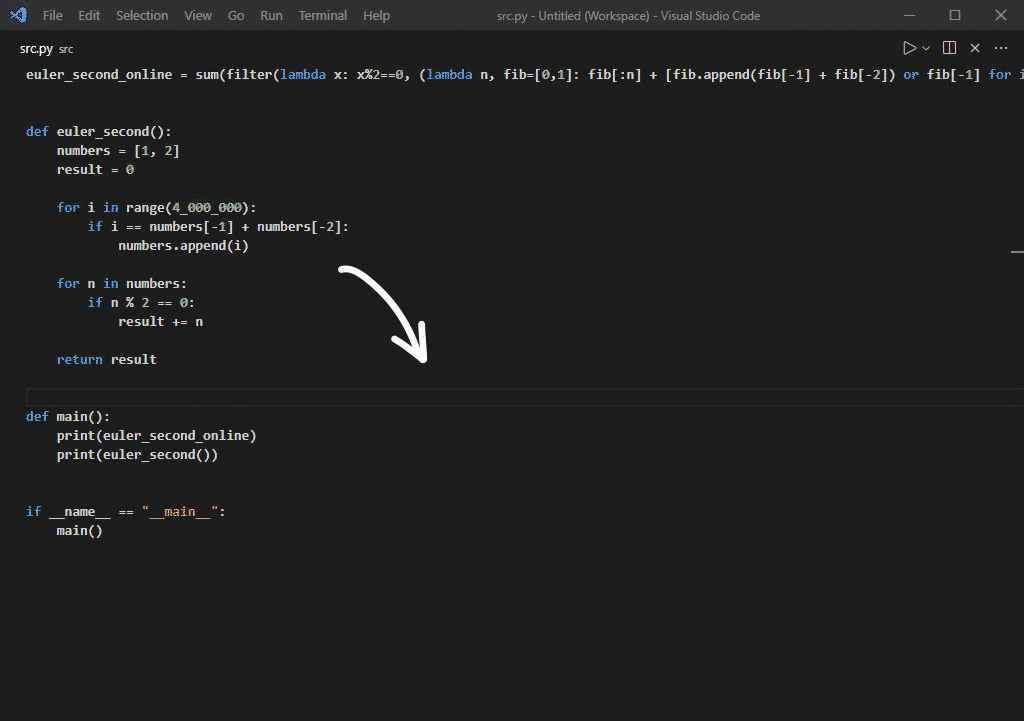
Твик:
"editor.renderLineHighlight": "none"Получилось довольно неплохо. Давайте сравним до и после:

Заключение
Разумеется, для кастомизации можно и разных расширений поставить, позволяющих сделать это всё, и ещё много чего. Но, когда расширений итак уже десятки, то с определённого момента, каждое следующее расширение уже как гвоздь в крышку гроба производительности софтины.
Эти твики также применимы и к веб версии Visual Studio Code. По крайней мере те, что я пробовал.
Кстати, именно так выглядит моё рабочее пространство в VS Code, в котором я грокаю код и пишу статьи.
Комментарии (14)

m1skam
09.02.2022 12:43+26А можно просто включить Zen Mode

joffer
09.02.2022 13:35+2вот +1
в работе использую тему Synthwave 84 + Neon glow, ничего красивее в плане тем интерфейсов никогда не видел и очень хотел бы что-то такое же под PhpStorm
а когда хочется минимализма или какие-то тексты настукиваю, то Zen Mode - отлично

kesn
09.02.2022 13:46+18Я всё ждал, что в конце будет настройка типа "не показывать vscode вообще", и останется просто рабочий стол

littlestuart
09.02.2022 15:38+6А в чем проблема стокового интерфейса VS Code?
Всё-таки дизайнеры не просто так напихали кучу никому не нужных фич. А если вам просто нужен текстовый редактор, то можно использовать тот же Sublime или Notepad++

RarogCmex
09.02.2022 23:24+1<irony> man vim </irony>
Хотя я бы ещё посоветовал посмотреть на emacs, но это уже более экзотика.

m1skam
10.02.2022 10:10Вопрос автору статьи, а почему вы называете настройки твиками, если все они доступны из стандартного интерфейса настроек Visual Studio Code?

ScarletFlash
11.02.2022 00:36Есть более короткий путь: вместо VSCode, можно сразу брать Monaco Edoitor.)


GritsanY
Как сделать из VS Code Блокнот с подсветкой :-)
WondeRu
Тоже хотел написать про: правой кнопкой по ярлыку vscode, дальше меняем программу на notepad.exe